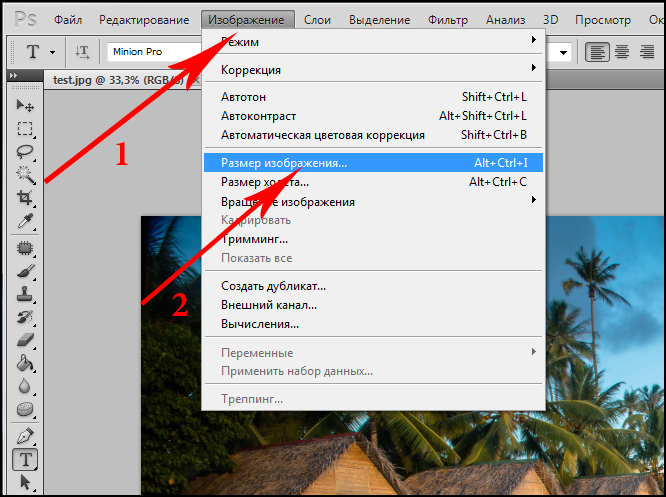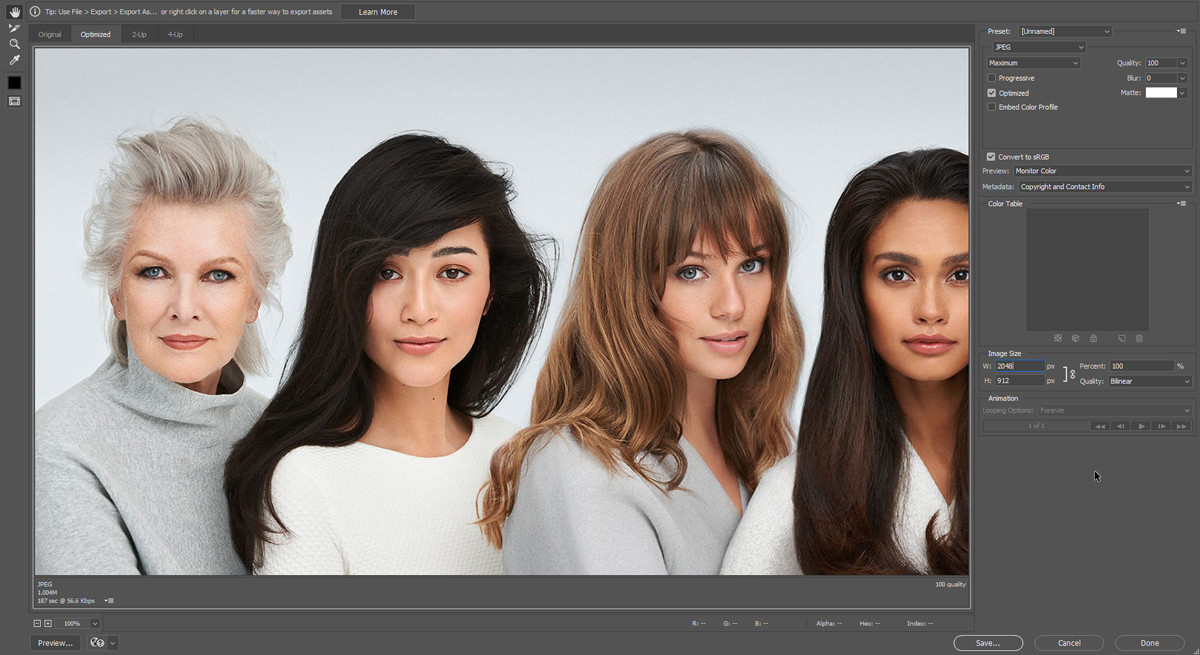Как быстро изменить размер и качество изображения.
В наше время, время повального увлечения социальными сетями, вопрос об изменении размера и качества изображений стал особенно актуален. Ведь для того чтобы похвастаться своим новым фотоснимком в социальной сети надо выгрузить его из фотокамеры и по крайней мере уменьшить общий размер. А уменьшение размера, возможно, приведет к потере качества. Вот так и сами того не замечая мы и делаем оптимизацию размера и качества изображения.
Конечно, для оптимизации размера и качества изображения можно использовать признанных гигантов типа Photoshopили Corel, но ведь в этой статье речь идет о быстром и простом изменении размера и качества изображений.
Перепробовав несколько графических редакторов, лично я остановился на сравнительно маленьком и шустро работающем IrfanView. Тем более что у него имеется и портативная, то есть не требующая установки, версия. Все-таки, я считаю, что если есть возможность не забивать свободное пространство системного раздела — лучше этого не делать. Ведь портативная (переносная) версия может работать с любого носителя.
Ведь портативная (переносная) версия может работать с любого носителя.
Например, вы скачали с интернета понравившуюся вам картинку и хотели бы вставить в свое сообщение. Но проблема в том, что у нее слишком большой размер и не очень хорошее качество: резкость, яркость, контраст и так далее.
В программе IrfanView все это можно исправить в два-три клика. Для этого загрузите в программу нужное изображение: «файл» – «открыть» или просто щелкнув по иконке с открывающейся папкой. В открывшемся проводнике находим нужное изображение и открываем его. Для примера я взял рекламу фильма «Люди Х», размер этого снимка 500х375 пикселей при весе в 373 кб, что для вставки в мое сообщение слишком много.
Сначала я хочу изменить размер изображения до нужных мне 300 пикселей по максимальной стороне. Именно такой размер фотографии оптимален для вставки в мое сообщение. «Изображение» – «Изменить размер изображения» или для любителей горячих клавиш Ctrl+R.
Открывшееся окно предоставляет параметры изменения размера изображения. В блоке «Установить новый размер» я изменю имеющуюся ширину (500 пикселей) на нужные мне 300 пикселей. Кстати, иногда удобней изменить процентное соотношение. То есть, поставить галочку на пункте «Новый размер как процент от исходного» и вместо 100% прописать 95% или 105% (это зависит от того, что вы хотите сделать – уменьшить или увеличить изображение). При отмеченном пункте «Сохранять пропорции» в блоке изменения размера достаточно вписать только один размер (ширину или высоту), второй измениться автоматически.
В блоке «Установить новый размер» я изменю имеющуюся ширину (500 пикселей) на нужные мне 300 пикселей. Кстати, иногда удобней изменить процентное соотношение. То есть, поставить галочку на пункте «Новый размер как процент от исходного» и вместо 100% прописать 95% или 105% (это зависит от того, что вы хотите сделать – уменьшить или увеличить изображение). При отмеченном пункте «Сохранять пропорции» в блоке изменения размера достаточно вписать только один размер (ширину или высоту), второй измениться автоматически.
Обычно я изменяю размер изображений с отмеченными пунктами «Повысить резкость после Ресэмплирования» и «DPI – по новому размеру» и еще не разу не пожалел об этом. Да и установленный по умолчанию метод изменения размера «Lanczos» отлично справляется со своими обязанностями.
Повысить резкость изображения, не изменяя ее размер, можно автоматически, выбрав в меню «Изображение» – «Повысить резкость» или сочетанием горячих клавиш Shift+S.
В принципе получившееся изображение меня устраивает.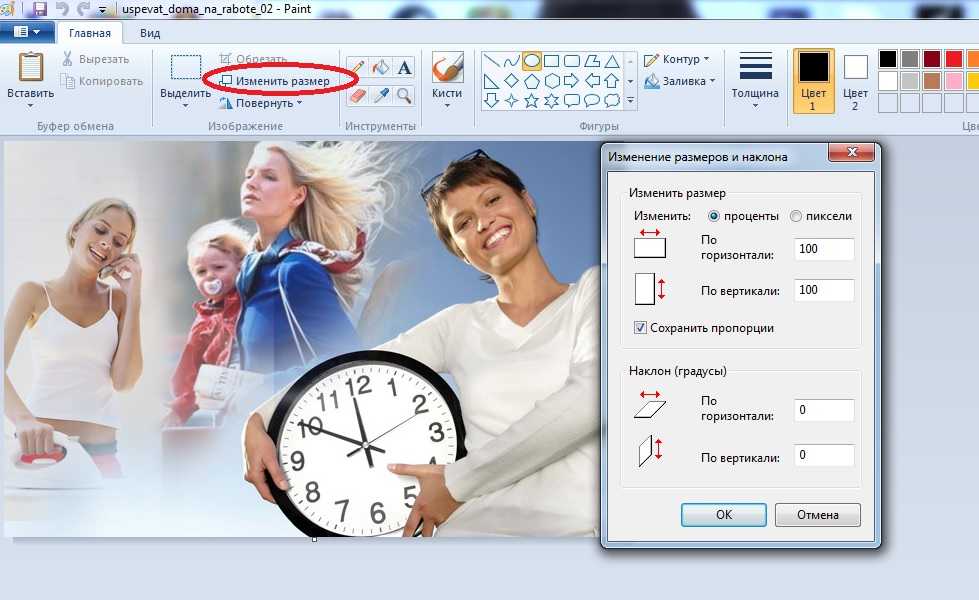 В противном случае пришлось бы редактировать яркость и контраст. Для вызова окна коррекции цветов нужно выбрать «Изображение» – «Коррекция цветов» или комбинацию горячих клавиш Shift+G.
В противном случае пришлось бы редактировать яркость и контраст. Для вызова окна коррекции цветов нужно выбрать «Изображение» – «Коррекция цветов» или комбинацию горячих клавиш Shift+G.
В этом окне можно изменить яркость, контраст, цветовой баланс, гамма-коррекцию и насыщенность, а нажав на кнопку «Применить к исходному» посмотреть, как это будет выглядеть на оригинале.
Итак, я изменил размер и качество изображения до необходимых мне параметров, осталось сохранить его на жесткий диск. Нажимаю «Файл» – «Сохранить для Интернета» и открываю окно плагина RIOT.
Этот плагин входит в полную версию IrfanView. На мой взгляд, один из лучших плагинов для оптимизации JPEG, GOF и PNG файлов. В этом плагине выбираю нужное мне расширение и вес изображения и нажимаю на иконку «Save» (Сохранить).
Ну, вот и все, как вы видите, изменить размер и качество изображения у меня получилось довольно быстро.
Изменение размера, поворот или отражение изображения в режиме предварительного просмотра на Mac
Искать в этом руководстве
Вы можете изменить размер или повернуть изображение, открытое в режиме предварительного просмотра, чтобы оно соответствовало определенному месту.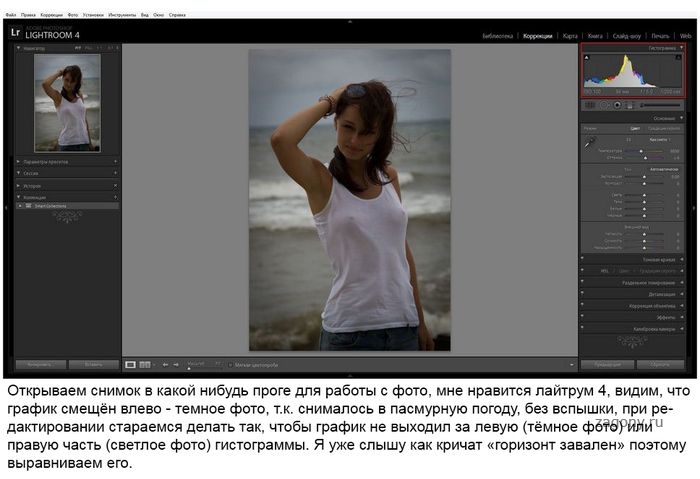 Вы также можете уменьшить размер файла, чтобы сэкономить место на диске или ускорить загрузку изображения.
Вы также можете уменьшить размер файла, чтобы сэкономить место на диске или ускорить загрузку изображения.
Открыть предварительный просмотр для меня
Изменение размеров изображения
В приложении «Просмотр» на Mac нажмите кнопку «Показать панель инструментов разметки» (если панель инструментов «Разметка» не отображается), затем нажмите кнопку «Настроить размер» .
Введите новые значения ширины и высоты или щелкните всплывающее меню «Вписать в» и выберите размер.
Изменение размера изображения в процентах:
Принудительное сохранение исходных пропорций изображения: Выберите «Масштабировать пропорционально». Если вы измените ширину или высоту, другое значение изменится, чтобы сохранить пропорции. Если вы выберете размер во всплывающем меню «Вписать в», ширина или высота изображения может быть меньше выбранного размера для сохранения пропорций.

Уменьшение размеров изображения без потери деталей: Снимите флажок «Пересэмплировать изображение» перед изменением ширины или высоты.
Совет: Чтобы изменить размер нескольких изображений одновременно, отобразите изображения в одном окне, выберите их на боковой панели этого окна, затем выберите «Инструменты» >
«Настройка размера».Поворот или отражение изображения
В приложении «Просмотр» на Mac откройте файл, который хотите изменить.
Выполните любое из следующих действий:
Поверните изображение: Выберите изображение, затем щелкните (или используйте панель Touch Bar), чтобы повернуть изображение влево. Продолжайте нажимать, чтобы продолжить вращение.
Чтобы повернуть изображение вправо, нажмите и удерживайте клавишу Option, а затем щелкайте, пока не завершите вращение изображения.
Отразить изображение: Выберите «Инструменты» > «Отразить по горизонтали» или «Отразить по вертикали».

Совет: Чтобы повернуть или перевернуть несколько изображений одновременно, отобразите изображения в одном окне, выберите «Вид» >
Уменьшение размера файла изображения
В приложении «Просмотр» на Mac откройте файл, который хотите изменить.
Выберите «Инструменты» > «Настроить размер», затем выберите «Изменить размер изображения».
Введите меньшее значение в поле Разрешение.
Новый размер отображается внизу.
Совет: Чтобы одновременно уменьшить размер файла нескольких изображений, отобразите изображения в одном окне, выберите их на боковой панели этого окна, затем выберите «Инструменты» > «Настроить размер».
См. также Обрезка или поворот PDF-файла в режиме предварительного просмотра на MacИспользование панели Touch Bar на Mac
Максимальное количество символов: 250
Пожалуйста, не указывайте личную информацию в своем комментарии.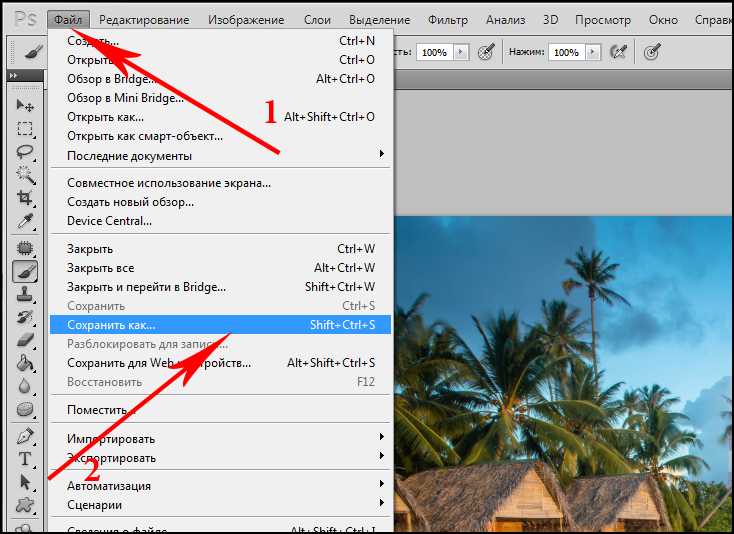
Максимальное количество символов — 250.
Спасибо за отзыв.
10 лучших приложений для изменения размера фотографий (для Android и iOS)
Изменение размера фотографий может быть сложной задачей. Чаще всего изменение размера изображения снижает его качество, особенно если вы пытаетесь его увеличить. Однако можно добиться отличных результатов при изменении размера фотографий; вам просто нужно одно из лучших приложений для изменения размера фотографий.
В этой статье мы расскажем о 10 лучших приложениях для изменения размера для устройств Android или iOS, доступных в 2023 году . Итак, прочитайте этот список, выберите приложение и измените размер фотографий на свое усмотрение.
Лучшие приложения для изменения размера фотографий:
Когда вы покупаете по ссылкам на нашем сайте, мы можем получать комиссию бесплатно для вас. Мы оцениваем товары самостоятельно. Комиссии не влияют на наши оценки.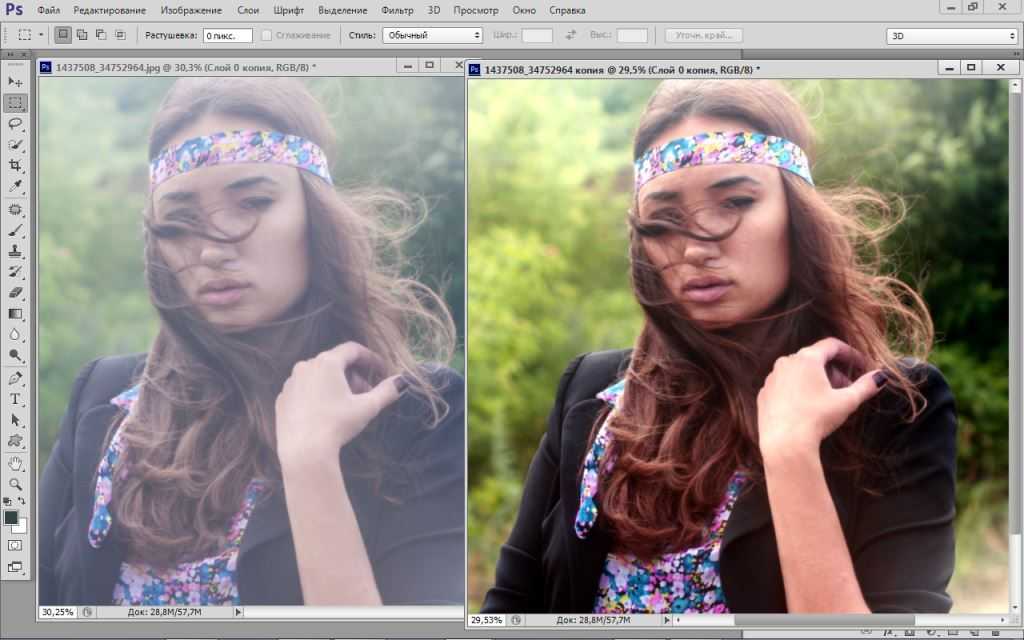
Лучшие приложения для изменения размера фотографий
1. Размер изображения
Размер изображения
Лучше всего подходит для быстрого изменения размера
Размер изображения был создан специально для изменения размера фотографий. Он прост в использовании и очень эффективен.
Размер изображения доступен для:
Плюсы
Совершенно бесплатно
Различные размеры
Простота использования
Минусы
Есть реклама
Размер изображения — это совершенно бесплатное мобильное приложение, предназначенное для изменения размера изображения. Это означает, что он предлагает множество быстрых и простых опций, таких как возможность выбрать тип измерения, который вы предпочитаете (пиксели, миллиметры, сантиметры или дюймы).
Вас беспокоит соотношение сторон? Вам не нужно беспокоиться; вы можете просто нажать на значок цепочки между входами ширины и высоты, чтобы связать размеры при изменении размера. Затем, когда вы регулируете ширину, высота будет автоматически регулироваться вместе с ней (и наоборот).
Затем, когда вы регулируете ширину, высота будет автоматически регулироваться вместе с ней (и наоборот).
Чтобы использовать функцию изменения размера изображения в приложении, просто загрузите фотографию и введите нужный размер вывода. Затем размер изображения изменит ваше изображение до указанного размера (с возможностью впоследствии обрезать фотографию).
2. Pixlr
Pixlr
Простое изменение размера и редактирование фотографий
Pixlr — универсальный фоторедактор, в котором есть ряд фильтров и эффектов (включая изменение размера).
Pixlr доступен для:
Плюсы
Базовая альтернатива Photoshop
Также включает инструменты ретуширования
Минусы
Имеет склонность к ошибкам
Pixlr, ранее известный как Pixlr Express, представляет собой фоторедактор с большим количеством различных инструментов. Это позволяет создавать фотоколлажи, легко улучшать фотографии и ретушировать. Вы можете плавно устранить проблемы с красными глазами и даже отбелить зубы с помощью множества опций приложения.
Вы можете плавно устранить проблемы с красными глазами и даже отбелить зубы с помощью множества опций приложения.
Чтобы изменить размер фотографии с помощью Pixlr, нажмите «Фотографии». Отредактируйте фотографию по вкусу, затем нажмите «Готово». Это перенаправит вас в следующий раздел, где вы увидите опцию «Изменить размер изображения». Добавьте желаемые размеры и наблюдайте, как изменяется размер вашего изображения!
Читайте также: Лучшие приложения для создания фотоколлажей для iPhone
3. Измените размер!
Измени размер!
Лучше всего подходит для пакетного изменения размера
Изменить размер! — это бесплатное приложение, которое легко изменяет размер ваших фотографий и включает множество настроек для тонкой настройки.
Измени размер! доступен для:
Плюсы
Предоставляет специальные настройки для изменения размера
Позволяет изменять размер пакета
Совершенно бесплатно
Минусы
Недоступно для устройств iOS
Измени размер! это программа для изменения размера фотографий, предназначенная для простого и плавного изменения размера фотографий.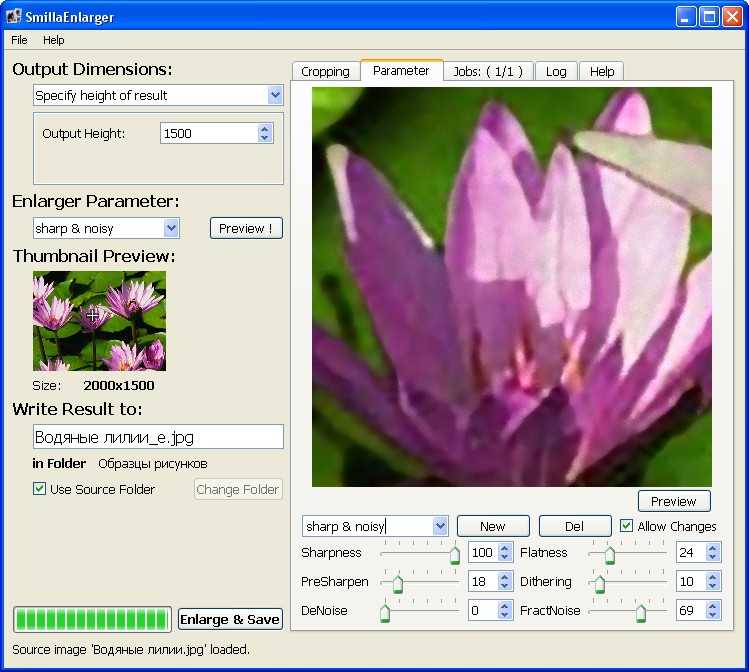 Он позволяет выбирать нестандартный размер и позволяет вносить незначительные коррективы (например, обрезку и поворот).
Он позволяет выбирать нестандартный размер и позволяет вносить незначительные коррективы (например, обрезку и поворот).
Приложение также предоставляет некоторые параметры тонкой настройки, чтобы ваши фотографии выглядели великолепно. Вы можете выбрать выходной формат, выбрать качество изображения и даже добавить водяной знак изображения.
Но лучшая часть, вероятно, это возможность пакетного изменения размера, которая может сэкономить вам много времени. С помощью Resize Me! вы можете выбрать большое количество фотографий и посмотреть, как все они будут изменены до заданных вами размеров.
4. Picsart
Picsart
Идеально подходит для всестороннего редактирования
Picsart — это приложение для редактирования, которое существует уже давно. Он имеет множество функций и даже предлагает сообщество фотографов.
Picsart доступен по номеру:
Плюсы
Широкий набор функций и инструментов для редактирования
Предлагает совместную работу в режиме реального времени
Немного глючит
Picsart — это приложение, в котором вы можете редактировать как фотографии, так и видео.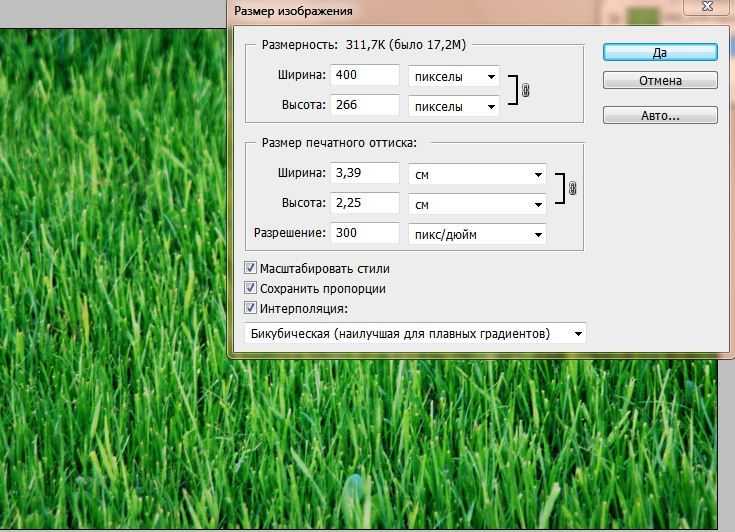 Он имеет множество инструментов и даже предлагает своим пользователям совместную работу над своими проектами в режиме реального времени.
Он имеет множество инструментов и даже предлагает своим пользователям совместную работу над своими проектами в режиме реального времени.
Picsart предоставляет базовые функции редактирования, предлагаемые каждым приложением для редактирования фотографий, но также предлагает более нетрадиционные и уникальные возможности, такие как эффекты сбоев, удаление объектов и фона, эффекты двойной экспозиции и многое другое.
С Picsart легко изменить размер фотографии. Нажмите кнопку «+» в нижней части экрана и выберите свою фотографию. Затем выберите «Инструменты», нажмите «Изменить размер изображения», введите размеры, которые вы хотите использовать, и все! Проще простого.
Читайте также: Обзор Picsart
5. Photo & Picture Resizer
Photo & Picture Resizer
Лучше всего подходит для увеличения фотографий
Это приложение представляет собой простое приложение для изменения размера фотографий, которое может увеличивать и уменьшать фотографии без ущерба для качества изображения.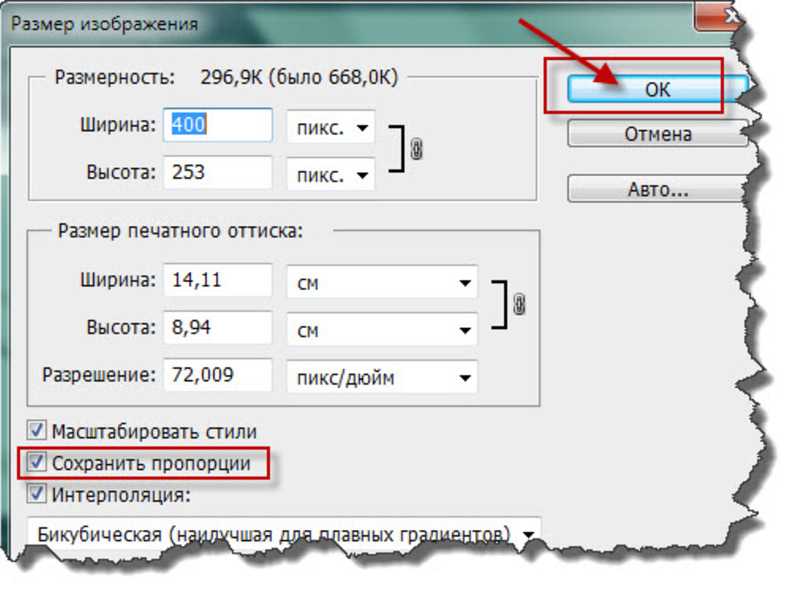
Изменение размера фотографий и изображений доступно для:
Pros
Сохраняет как исходные, так и измененные фотографии
Позволяет пользователям делать фотографии в приложении
Предлагает пакетное изменение размера
Минусы
Недоступно для устройств iOS
Реклама может быть навязчивой
Photo & Picture Resizer — еще одно приложение, которое может быстро изменить размер фотографии без особых хлопот (если не считать рекламы!).
Подобно Resize Me!, это приложение позволяет изменять размер в пакетном режиме. Просто выберите фотографии, размер которых нужно изменить, отредактируйте настройки, и ваши фотографии будут готовы к работе. Вы даже можете увидеть детали вашего исходного и измененного пакета, включая объем памяти, который они занимают.
6. Уменьшить изображения
Уменьшить изображения
Лучше всего подходит для обмена изображениями в Интернете
Уменьшить изображения — это средство быстрого изменения размера фотографий, которое уменьшает размеры и размеры файлов фотографий, чтобы упростить и ускорить их загрузку в Интернет.
Уменьшить Изображения доступны для:
Плюсы
Имеет эквивалентное веб-приложение
Без рекламы
Показывает исходное разрешение
Минусы
Недоступно для iOS
Для беспрепятственной загрузки и обмена изображениями на Facebook и Instagram вам, как правило, необходимо уменьшить размер ваших фотографий, и здесь на помощь приходит функция «Уменьшить изображения». С помощью функции «Уменьшить изображения» пользователи могут уменьшать свои фотографии до необходимых размеров для загрузки.
Приложение имеет два режима: Простой и Расширенный. Простой режим быстрее, где вы просто выбираете процент уменьшения и качество изображения. Но в расширенном режиме вы можете быть гораздо более конкретным. Вы можете указать точные размеры, которые вам нужны, и зафиксировать соотношение сторон, чтобы оно не менялось.
Похожие сообщения
Лучшее программное обеспечение для увеличения фотографий Как конвертировать RAW в JPEG на Mac, Windows и других устройствах
Чтобы изменить размер фотографии, просто выберите нужную фотографию из галереи и загрузите ее в приложение. Затем выберите один из двух режимов и укажите свои предпочтения по размеру. Приложение предоставит вам уменьшенную фотографию всего за несколько секунд.
Затем выберите один из двух режимов и укажите свои предпочтения по размеру. Приложение предоставит вам уменьшенную фотографию всего за несколько секунд.
7. Photo Resizer
Photo Resizer
Отлично подходит для пакетного изменения размера
Photo Resizer предоставляет множество различных настроек, включая размеры и обрезку, для изменения размера файлов по мере необходимости.
Изменение размера фотографий доступно для:
Плюсы
Сохраняет исходное качество
Позволяет изменять размер партии
Позволяет сохранять исходное соотношение сторон
Минусы
Недоступно на iOS
Вы можете отправлять по электронной почте только готовые фотографии
Photo Resizer — еще одно приложение, предназначенное для эффективного изменения размера фотографий. Он имеет простой в использовании интерфейс, который показывает детали ваших исходных и измененных фотографий для беспроблемного сравнения.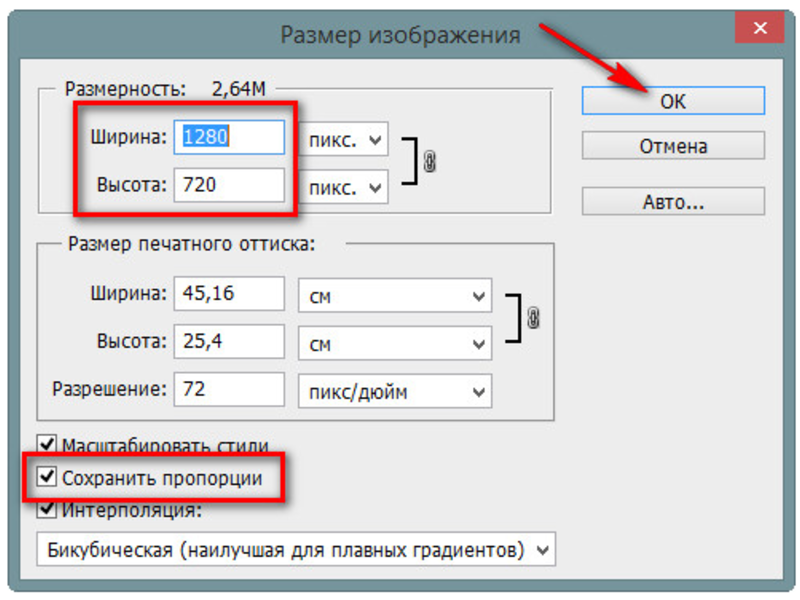
Фотографии с измененным размером не повлияют на исходное качество изображения, и это здорово, особенно если вы часто меняете свое мнение! Также можно сжать ваши фотографии и поделиться ими в виде ZIP-файла, что упростит их отправку по электронной почте или в текстовом сообщении.
Чтобы изменить размер фотографии, выберите одну или несколько фотографий для изменения размера. Затем вы можете отредактировать каждый из них, обрезав и выбрав нужные размеры и размер. Подождите, пока все изображения будут сохранены, а затем нажмите «Поделиться», чтобы отправить их на нужную платформу.
8. XGimp
XGimp
Лучше всего для профессионального редактирования фотографий
XGimp — это мобильная адаптация бесплатного настольного приложения GIMP. Он имеет все свои функции, только в мобильной форме.
XGimp доступен для:
Pros
Обладает расширенными функциями
Знакомо, если вы привыкли к настольному приложению или Adobe Photoshop
Бесплатно
Минусы
Склонен к сбоям
XGimp — это экспертное приложение для редактирования и ретуширования фотографий, которое выглядит, функционирует и работает так же, как GIMP. Он имеет большинство знакомых функций настольного приложения, таких как инструменты рисования, слои и каналы.
Он имеет большинство знакомых функций настольного приложения, таких как инструменты рисования, слои и каналы.
И поскольку он смоделирован почти так же, как настольная версия, он имеет альбомную форму, что необычно для мобильного приложения для редактирования. По этой причине XGimp идеально подходит для изменения размера и редактирования фотографий с альбомной ориентацией.
Чтобы изменить размер фотографии в XGimp, нажмите «Изображение», затем найдите параметр «Масштабировать изображение». Затем вы увидите диалоговое окно, в котором можно изменить ширину, высоту, разрешение и качество изображения.
9. Изменить размер
Изменить размер
Лучше всего подходит для изменения размера видео
Изменение размера позволяет получать высококачественные фотографии независимо от эффекта изменения размера.
Изменение размера доступно для:
Pros
Также позволяет изменять размер видео
Позволяет добавлять фоновые цвета и наклейки на холст
Минусы
Премиум-планы дорогие
С изменением размера вы можете уменьшить размер файла до 90 процентов, сохраняя при этом 75 процентов качества.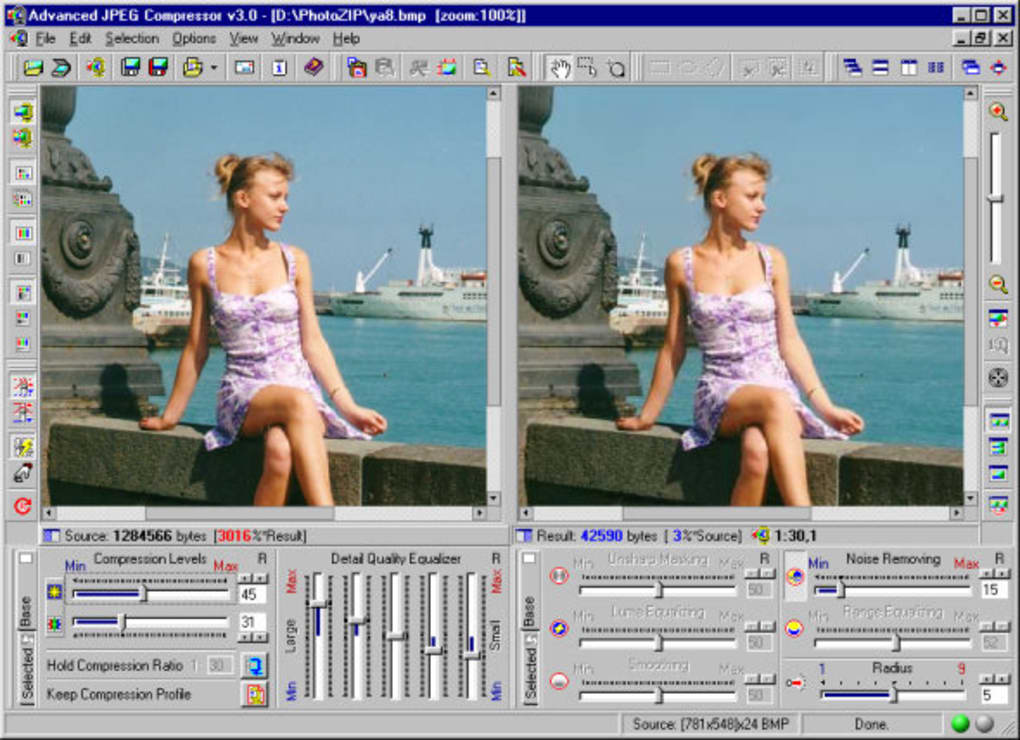 И эта функция распространяется и на видео!
И эта функция распространяется и на видео!
Приложение позволяет изменять размер ваших фотографий и видео так, как вы хотите. Вы можете выбрать единицу измерения и ввести точные размеры, которые вам нужны. Вы даже можете изменить размер холста, чтобы он соответствовал популярному соотношению сторон (приложение предлагает соотношения для iPhone, iPad, Apple Watch и 4K).
Чтобы изменить размер фото или видео, просто введите выбранные размеры в редактор. У вас также есть возможность добавить фон!
10. Instasize
Instasize
Лучше всего для изменения размера в Instagram
Instasize — это инструмент для редактирования фотографий и видео, который предоставляет пользователям множество бесплатных фотофильтров и пресетов.
Instasize доступен для:
Pros
Включает базовые инструменты ретуширования
Можно редактировать как фотографии, так и видео
Можно использовать видео в качестве фона для фотографий
Минусы
Ограниченные варианты размеров
Instasize предлагает множество инструментов для редактирования фотографий и видео, в том числе более 130 фильтров, от естественных до более винтажных стилей.